Gjenopprett iPhone-skjermopptak som ikke fungerer med 6 effektive løsninger [2023]
Skjermopptak er en av måtene å ta opp og lagre de dyrebare øyeblikkene du har på skjermen. I tillegg er deling av det som er på skjermen en av måtene du kan koble deg til verden på. Det er imidlertid litt stressende når skjermopptaket ikke fungerer. For noen tilfeller ser du favorittartistens livestream. I tråd med det vil du spare øyeblikket og se det utallige ganger offline. Dermed er en skjermopptaker virkelig et must for deg. Standard iPhone-skjermopptaker fungerer fra iOS 11 til iOS 18. Men hva vil du gjøre hvis iPhone-skjermopptaket ikke fungerer? Reduser stresset og finn ut den smarte måten å fikse iPhone-skjermopptak i denne artikkelen.
Guideliste
6 effektive løsninger for å løse iPhone-skjermopptak som ikke fungerer Vanlige spørsmål om iPhone-skjermopptak fungerer ikke6 effektive løsninger for å løse iPhone-skjermopptak som ikke fungerer
Ikke stress mer! Vi er her for å gi deg effektive løsninger for å løse iPhone-skjermopptak som ikke fungerer. Stol på løsningene nedenfor, og vi vil gjøre vårt beste for å møte din bekymring.
#Sløsning 1: Legg til skjermopptaker til kontrollpanelet for enkelt opptak
Hvis du enkelt og raskt vil ha tilgang til skjermopptakeren din, må du legge den til i kontrollpanelet.
Trinn 1.Gå til "Innstillinger"-appen, og klikk deretter på "Kontrollsenter"-knappen. Etter det legger du bare til "Skjermopptak"-funksjonen til kontrollsenteret.
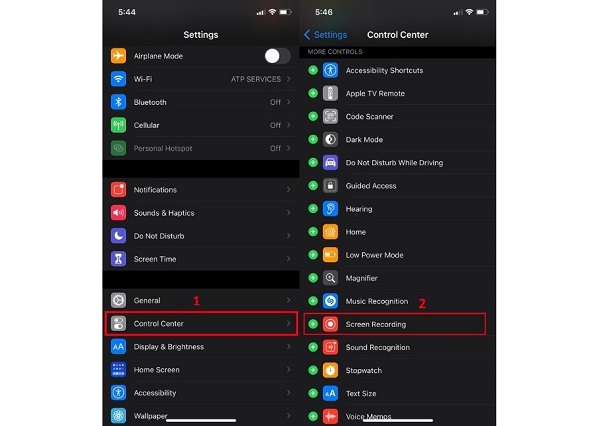
Steg 2.Etter det, gå til "Kontrollsenter". For det nye oppdateringssystemet til iOS, bare trekk ned den skjulte menyen fra øvre høyre hjørne av enheten. På den annen side, hvis systemet ditt er utdatert, kan du bla oppover menyen. Deretter finner du "Record"-knappen i "Control Center", slår den på, så kan du begynne å ta opp skjermen. På denne måten kan du fikse at iPhone 13/12/11/X-skjermopptaket ikke fungerer.
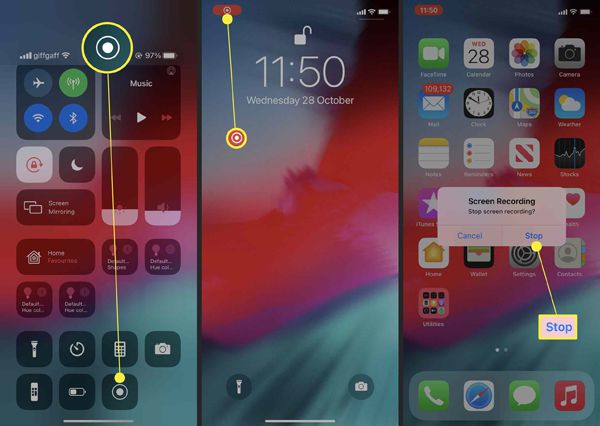
#Sløsning 2: Slå på mikrofonen for å ta opp lyd
Slå på mikrofonen for å ta opp lyden også. Akkurat som det vi har gjort ovenfor, gå til "Kontrollsenter", og trykk deretter lenge på "Record"-knappen. Etter det, trykk på "Mikrofon"-knappen og slå den på, og du vil se at den blir rød. Du kan prøve denne løsningen for å fikse at iPhone-skjermopptaket ikke fungerer og ingen lydproblemer.
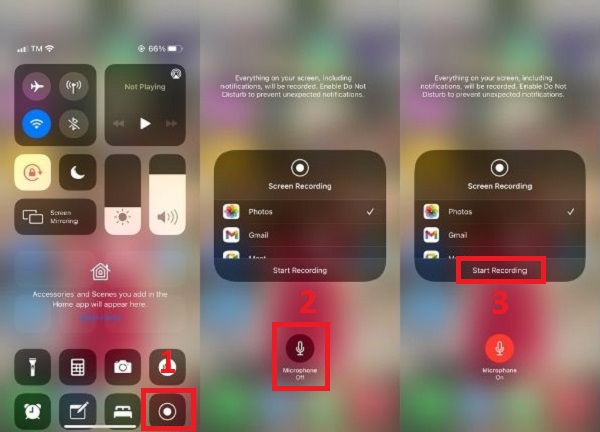
#Sløsning 3: Sjekk restriksjoner for skjermopptaker
For å fikse iPhone-skjermopptak som ikke fungerer uten en tilgjengelig "Opptak"-knapp i "Kontrollsenter", kan du følge trinnene nedenfor for å gjøre den tilgjengelig.
Trinn 1.Gå til "Innstillinger" og finn "Skjermtid". Deretter trykker du på "Innholds- og personvernrestriksjoner" og deretter "Innholdsbegrensninger".
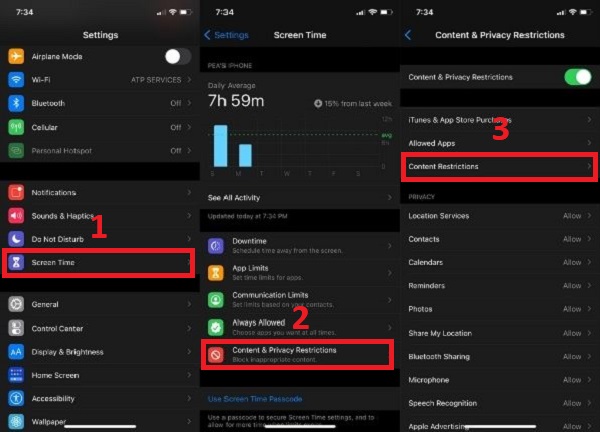
Steg 2.I "Game Center", blant listen, finner du "Skjermopptak". Deretter velger du "Tillat" for at skjermopptakeren skal legges til kontrollsenteret.
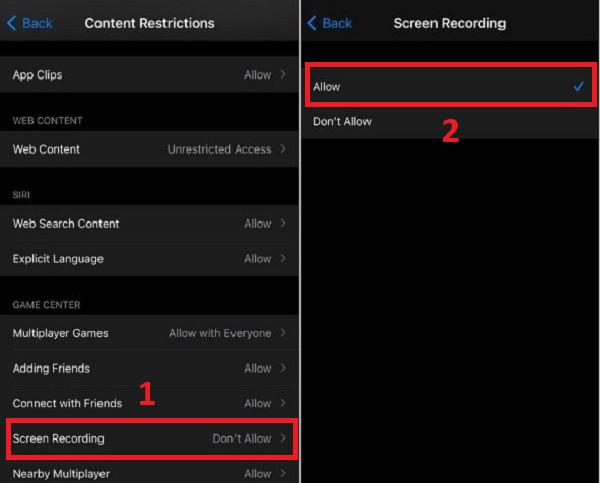
#Sløsning 4: Sjekk lagringsplassen for lagring av opptak
Når skjermopptak ikke ble lagret på grunn av 5823, kan du sjekke lagringsplassen din. For når du har lite lagringsplass, vil ikke de innspilte videoene dine kunne lagres. Med det, sørg for å ha nok plass til de innspilte videoene dine ved å laste av ubrukte apper. Dessuten kan du bare tømme hurtigbufferen til noen apper som bruker mesteparten av plassen din. Ved å gjøre dette kan du fikse at iPhone-skjermopptaket ikke fungerer.
#Sløsning 5: Tving omstart av iPhone for å fikse det som har satt seg fast
Hvis du for eksempel ikke finner årsaken til at skjermopptakeren plutselig slutter å ta opp, kan du starte iPhone på nytt for å fikse problemet. Bare trykk og hold inne "øverste knappen" for å slå av iPhone SE (1. generasjon), 5 eller tidligere. For å slå av iPhone SE (2. generasjon), 8, 7 eller 6, trykk og hold inne "side"-knappen. For iPhone X eller 11, trykk og hold inne både "volum- og side"-knappene samtidig. Vent i minst 30 sekunder før du slår på enheten igjen. Prøv denne metoden for å fikse at iPhone 13/12/11/X-skjermopptaket ikke fungerer. Senere kan du skjermopptak med lyd på iPhone 12 og andre modeller.
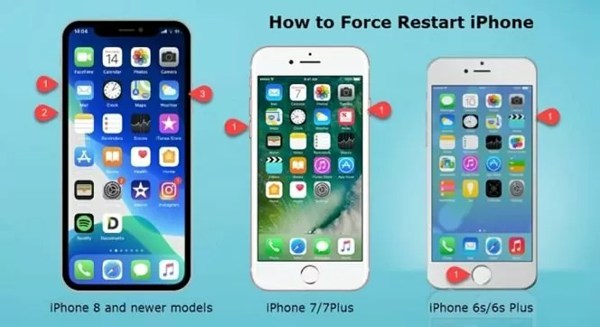
#Sløsning 6: Speil iPhone til datamaskin for bedre opptak
Hvis du har gjort hvert trinn som er skrevet ovenfor og fortsatt ikke kan ta opp skjermen, er den beste løsningen for deg å speile iPhone-en din til datamaskinen og ta opp iPhone-skjermen på datamaskinen ved å bruke AnyRec Screen Recorder.
AnyRec Screen Recorder er en av de mest kompetente skjermopptakerne på nett. Hvis du er en lærer, forretningsmann, nettspiller og til og med en vanlig person, AnyRec passer for deg! Du kan ta opp viktige møter og diskusjoner, spilling, videosamtaler, videoopplæringer, direktestrømming og mer uten problemer og etterslep ved å bruke denne applikasjonen. Dessuten vil de nye funksjonene - Photo Recorder hjelpe deg med å speile og ta opp iPhone med enkle klikk. Last ned denne appen og fiks at iPhone-skjermopptaket ikke fungerer. Du kan til og med bruke den beste skjermopptakeren til løse iPhone-skjermbildet fungerer ikke problem enkelt.

100% Sikker
100% Sikker
Vanlige spørsmål om iPhone-skjermopptak fungerer ikke
-
1.Hvorfor fungerer ikke skjermopptaket mitt?
For noen tilfeller er iPhone-lagringen din full og trenger større plass for å lagre innspilte videoer. Med det kan du laste ned ubrukte apper eller tømme bufferen til noen apper som bruker mesteparten av lagringsplassen din.
-
2. Er det en innebygd skjermopptaker til iPhone-enheter?
Absolutt ja. Du trenger bare å gå til "Innstillinger". Trykk på kontrollsenteret og finn "Skjermopptak", og trykk deretter på "Legg til"-knappen for å aktivere det.
-
3.Hvorfor har ikke mine innspilte videoer lyd?
Det er fordi mikrofonen din ikke er slått på. Du kan aktivere det ved å gå til "Kontrollsenter" og deretter trykke lenge på "Record"-knappen. Etter det, trykk på "Mikrofon"-knappen og slå den på.
Konklusjon
Med denne artikkelen håper vi at vi har hjulpet deg med å fikse iPhone-skjermopptaket ditt som ikke fungerer. Du kan prøve en hvilken som helst nevnte måte å sjekke og fikse denne funksjonen på din iPhone, eller du kan ganske enkelt stole på AnyRec Screen Recorder. Telefonopptakeren kan speile og ta opp telefonskjermen på PC-en med ett stopp. Hvis du fortsatt har spørsmål om at iPhone-skjermopptak ikke fungerer, kan du gjerne kontakte oss.
